Cách tăng tốc Opera GX trên Android
Khi Opera GX ra mắt cho thiết bị di động, nó hứa hẹn tốc độ tải và duyệt internet nhanh như chớp. Opera đã thực hiện được lời hứa của mình ở một mức độ nào đó, nhưng điều đó không có nghĩa là bạn không thể điều chỉnh các thiết bị Android hoặc ứng dụng Opera GX để làm cho nó nhanh hơn nữa.
Việc xem xét các chiến lược hiệu quả nhất để nâng cao hiệu suất của Opera GX trên thiết bị Android là một việc đáng theo đuổi.
Kích hoạt nút hành động nhanh
Nút Hành động nhanh, còn được gọi là FAB, trình bày một cách tiếp cận mới và thân thiện với người dùng để điều hướng và điều khiển Opera. Bằng cách sử dụng tính năng này, người ta có thể nhanh chóng thực hiện các hành động như tiến hành tìm kiếm mới, mở tab, xem nội dung trang web và truy cập khả năng tìm kiếm bằng giọng nói. Để kích hoạt Nút hành động nhanh, vui lòng làm theo các bước sau:
Vui lòng nhấn vào biểu tượng Opera nằm ở góc dưới bên phải màn hình thiết bị của bạn để truy cập ứng dụng trình duyệt.
⭐Nhấn vào Cài đặt.
Trong phần “Giao diện”, vui lòng chọn “Điều hướng” làm tùy chọn.
Di chuyển giao diện của bạn từ nút Mặc định thông thường sang Nút Hành động nhanh, một giải pháp thay thế linh hoạt hơn.
⭐Quay lại màn hình chính của Opera GX.
Vui lòng chạm và giữ chắc nút Hành động nhanh nằm ở khu vực trung tâm phía dưới màn hình của bạn, sau đó tiếp tục điều hướng bằng phương pháp này.
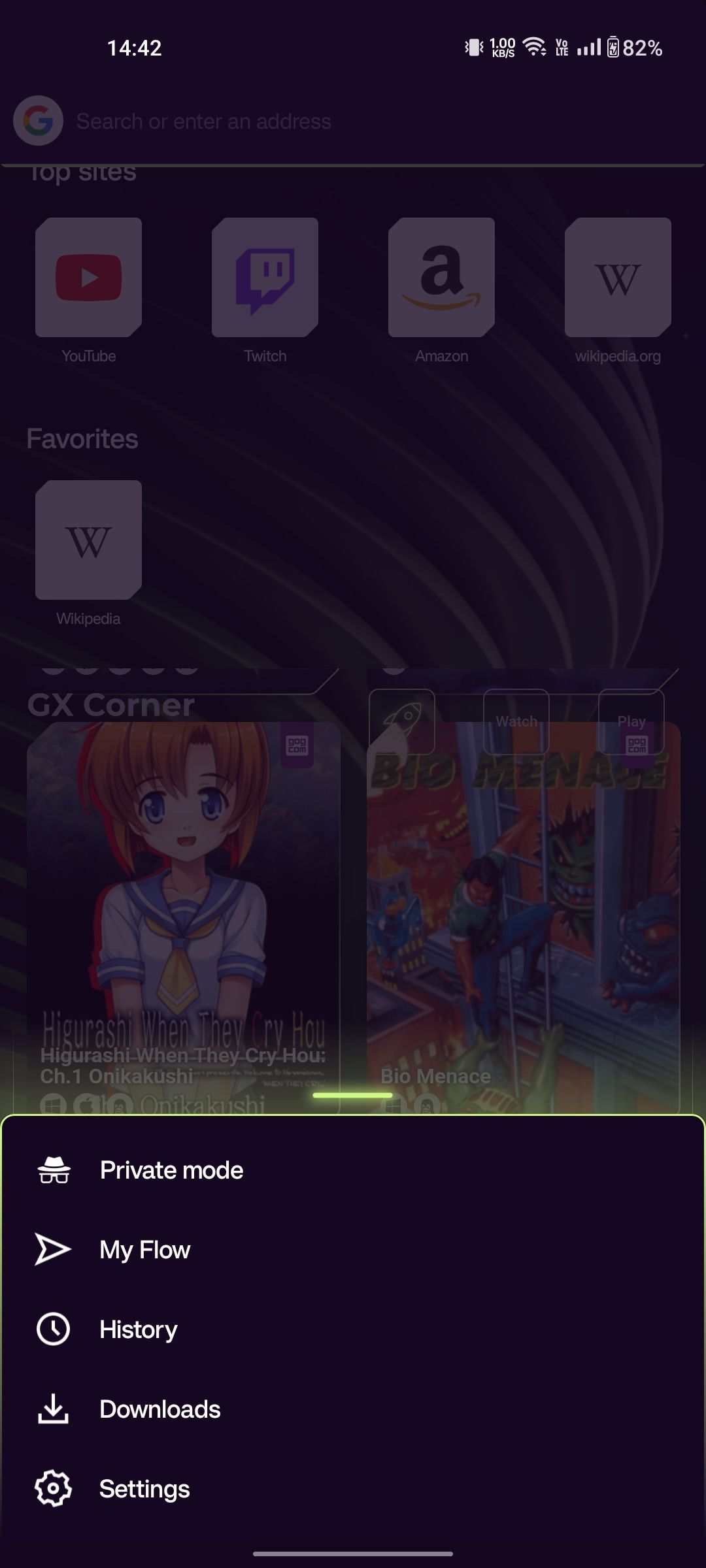

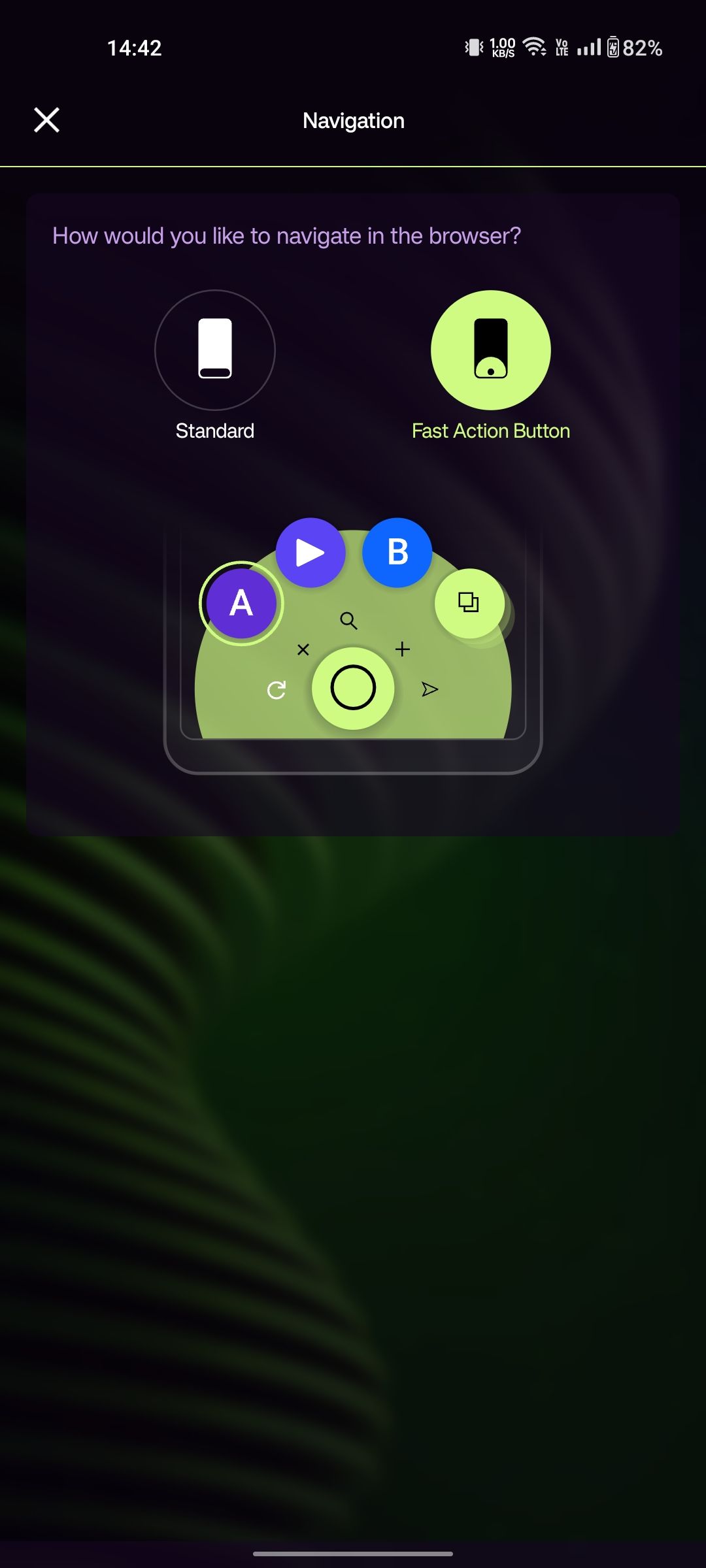
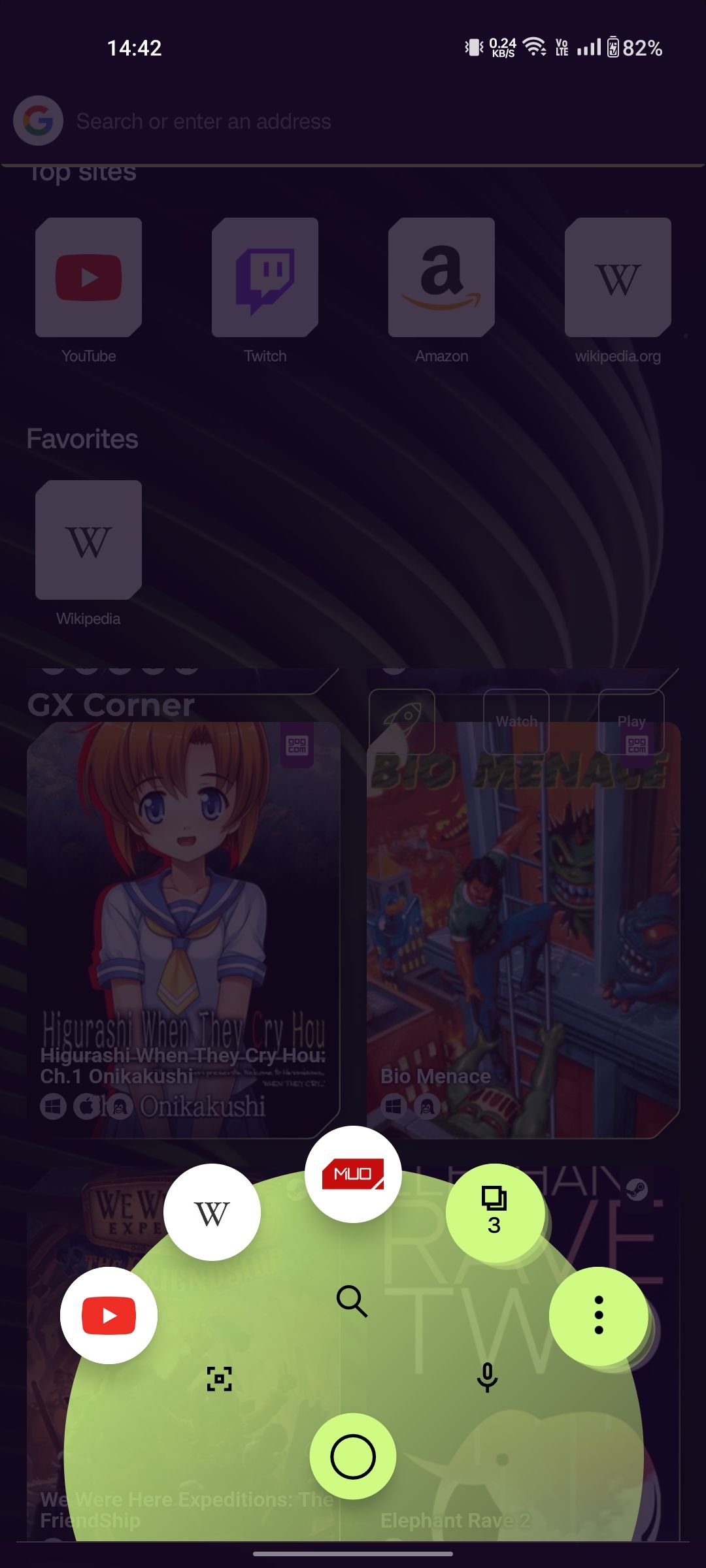 Đóng
Đóng
Mặc dù việc làm quen với Trình duyệt truy cập thường xuyên (FAB) có thể cần đầu tư thời gian ban đầu nhưng những ai kiên trì sẽ nhận thấy hiệu quả của nó trong việc điều hướng World Wide Web vượt trội so với các phương pháp thông thường.
Đóng tất cả các tab Opera GX đã mở
Khi đóng Opera GX mà không chọn làm như vậy một cách rõ ràng, mọi tab không được đóng sẽ vẫn tồn tại dưới dạng các tiến trình còn sót lại trong bộ nhớ của ứng dụng, mặc dù chúng có thể được phân bổ ít tài nguyên hệ thống hơn vì mục đích hiệu quả. Ngược lại, việc duy trì nhiều tab hoạt động có thể dẫn đến tăng mức sử dụng bộ nhớ truy cập ngẫu nhiên (RAM), dung lượng bộ xử lý trung tâm (CPU) và mức tiêu thụ năng lượng.
Để tắt tất cả các cửa sổ hoặc tab trình duyệt hiện đang mở trong trình duyệt web Opera GX, vui lòng làm theo các bước sau:
Vui lòng nhấn vào biểu tượng tab nằm ở góc dưới bên trái màn hình thiết bị của bạn.
Bằng cách vuốt từng tab sang phải, người ta có thể đóng các tab riêng lẻ một cách có chọn lọc thay vì tất cả chúng trong một nhóm.
Ngoài ra, bạn có thể chọn loại bỏ tất cả các tab đang mở bằng cách nhấn vào “Đóng tất cả” trong menu, sau đó là lựa chọn thứ hai là “Đóng”, thao tác này sẽ tắt từng tab riêng lẻ, bao gồm cả tab hiện đang hoạt động.
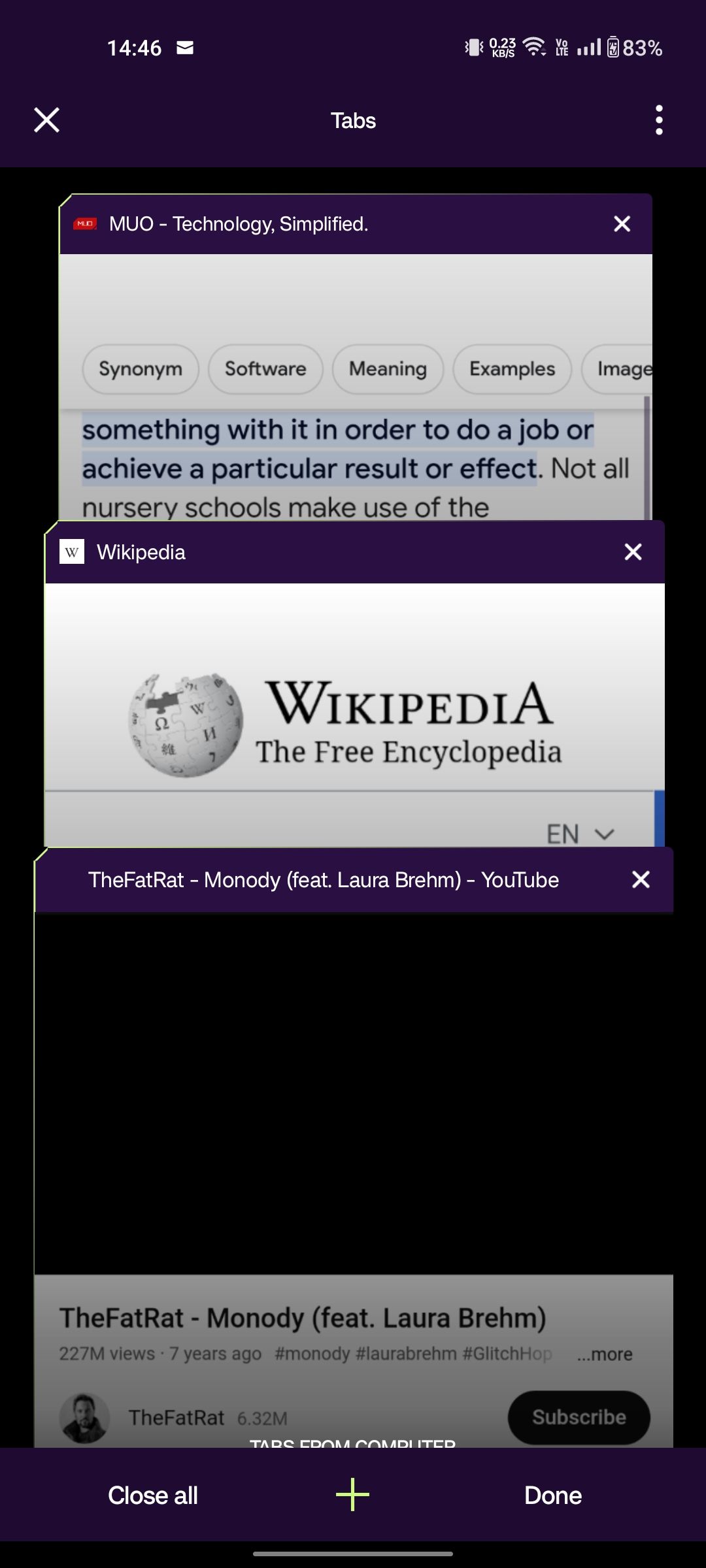
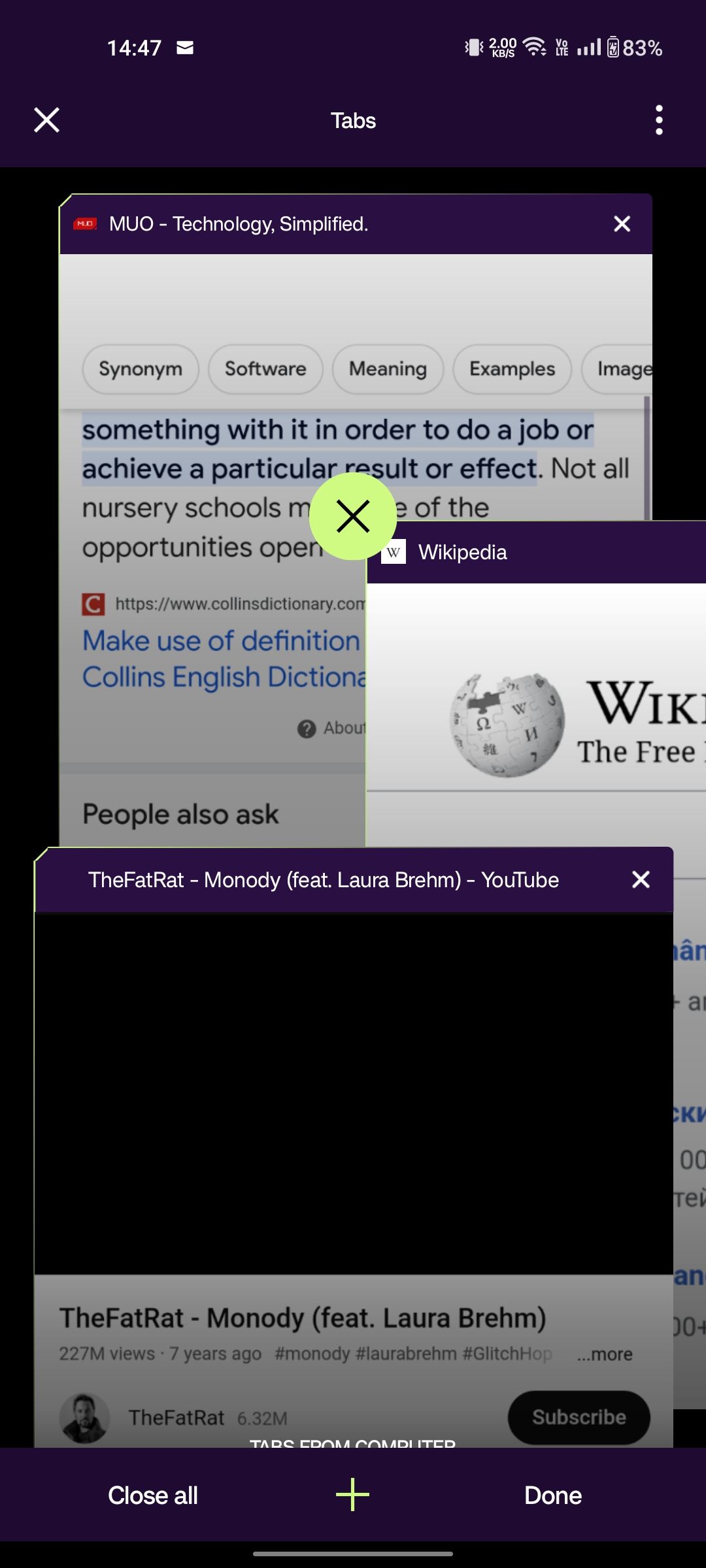
 Đóng
Đóng
Kích hoạt các trang web hàng đầu trong Opera GX
Việc nâng cao tốc độ trình duyệt trong Opera GX không chỉ đơn thuần là tối ưu hóa hiệu suất của nó mà còn mở rộng sang lĩnh vực tạo điều kiện sử dụng hiệu quả hơn thông qua cấu hình hợp lý.
Thật vậy, với Opera GX, người dùng có được sự tiện lợi khi đưa vào màn hình chính của trình duyệt những trang web thường xuyên truy cập, loại bỏ nhu cầu nhập liệu thủ công tẻ nhạt và tạo điều kiện truy cập nhanh chóng chỉ bằng một cú chạm ngón tay đơn giản.
Vui lòng nhấn vào biểu tượng Opera nằm ở góc dưới bên phải màn hình của bạn, sau đó điều hướng đến menu cài đặt bằng cách chọn nó.
Vui lòng điều chỉnh nút chuyển đổi bên cạnh “Các trang web hàng đầu” bằng cách trượt thanh trượt tương ứng để kích hoạt tính năng này.
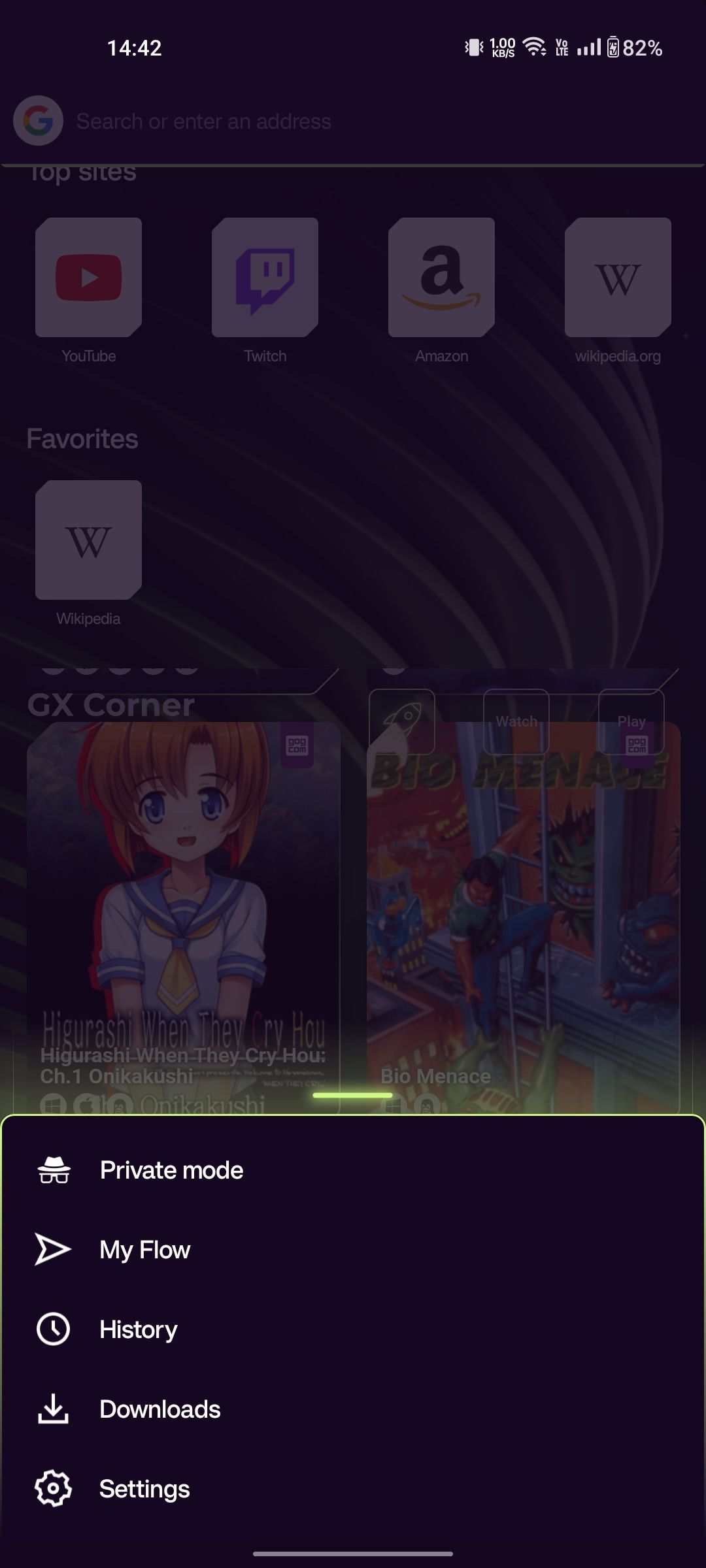

 Đóng
Đóng
Opera GX tự động điền vào danh sách các trang web hàng đầu với các trang web được người dùng thường xuyên truy cập. Tuy nhiên, nó không cung cấp tùy chọn chỉnh sửa thủ công danh sách này.
Thêm trang web vào danh sách yêu thích của bạn
Có một tùy chọn bổ sung khác với phương pháp đã đề cập trước đó. Các trang web được chỉ định là mục yêu thích sẽ được thêm vào bên dưới phần tổng hợp các trang web được xếp hạng hàng đầu. Tuy nhiên, người dùng vẫn có toàn quyền tự chủ trong việc xác định những trang web nào họ đưa vào danh sách các miền ưa thích của mình.
Để thêm một trang web vào danh sách yêu thích của bạn trong Opera GX, hãy làm theo các bước sau:1. Mở Opera GX và điều hướng đến trang web bạn muốn lưu làm mục ưa thích.2. Bấm vào biểu tượng ngôi sao nằm trên thanh địa chỉ hoặc thanh tìm kiếm. Thao tác này sẽ mở menu dấu trang.3. Chọn “Thêm trang” từ menu thả xuống. Một thư mục mới sẽ được tạo với tên “Favorites.”4. Đổi tên thư mục bằng cách nhấp đúp vào nó và nhập tên mong muốn cho thư mục. Bạn cũng có thể xóa mọi thư mục hoặc tệp hiện có trong thư mục đó bằng cách nhấp chuột phải vào chúng và chọn “Xóa”. “5. Kéo và thả tệp trang web mới lưu vào thư mục đã đổi tên để sắp xếp các mục yêu thích của bạn.
Có lẽ bạn muốn duyệt một trang web mà bạn muốn đưa vào bộ sưu tập các trang được đánh dấu trên trình duyệt web của mình.
Vui lòng nhấn vào biểu tượng Opera rồi chọn biểu tượng ngôi sao nằm ở góc trên bên phải của menu phụ tiếp theo để có trải nghiệm người dùng tinh tế hơn.
⭐Chọn tùy chọn Home.
Khi quay lại màn hình chính của Opera GX, bạn sẽ thấy rằng trang web mong muốn đã được đưa vào danh sách các mục yêu thích được đánh dấu trang của bạn.

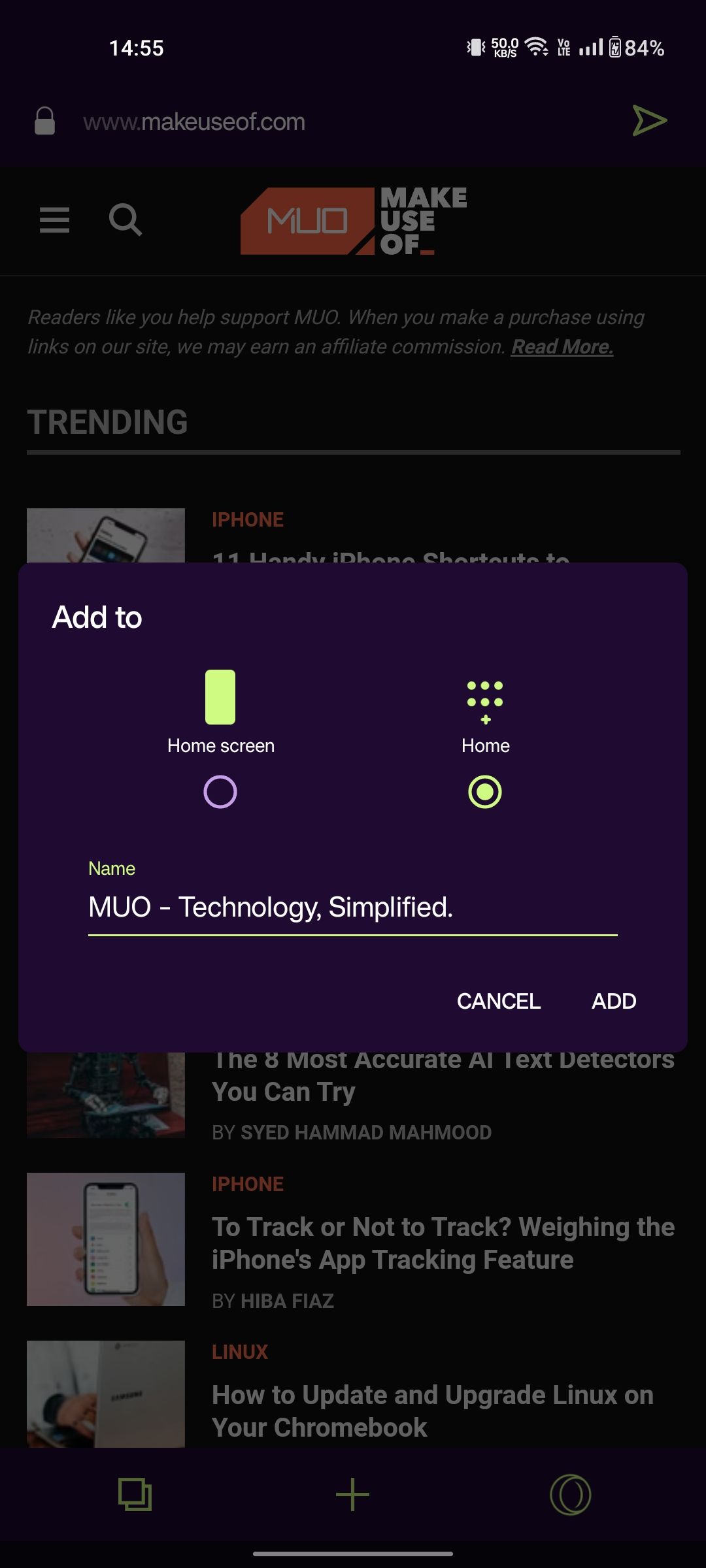
 Đóng
Đóng
Để giảm thiểu sự xâm phạm trực quan và duy trì trải nghiệm duyệt web tối giản, bạn nên tắt chức năng “Các trang web hàng đầu”. Thay vào đó, hãy cân nhắc giới hạn các trang web ưa thích của bạn trong phần “Yêu thích” trên trang chủ của bạn.
Vô hiệu hóa góc GX
Opera GX tự hào có một tính năng cải tiến được gọi là GX Corner, đóng vai trò như một trung tâm năng động cho tất cả mọi thứ liên quan đến thế giới trò chơi. Điều này bao gồm các cập nhật về trò chơi miễn phí và ưu đãi đặc biệt chỉ có thông qua Opera GX. Mặc dù luồng thông tin liên tục giúp người dùng cập nhật những diễn biến mới nhất trong ngành nhưng nó cũng dẫn đến việc tăng mức sử dụng RAM và có thể ảnh hưởng xấu đến hiệu suất tổng thể của trình duyệt.
Việc vô hiệu hóa Góc GX có thể được thực hiện thông qua một quy trình đơn giản. Theo mặc định, tính năng này được kích hoạt; tuy nhiên, người dùng có tùy chọn tắt nó nếu họ không muốn sử dụng chức năng của nó. Để làm như vậy, chỉ cần làm theo các bước sau:
Vui lòng nhấn vào biểu tượng Opera, sau đó điều hướng đến menu cài đặt bằng cách chọn nó từ các tùy chọn có sẵn.
Vui lòng nhấn vào nút điều khiển có thể điều chỉnh nằm cạnh “GX Corner” để tắt nó.
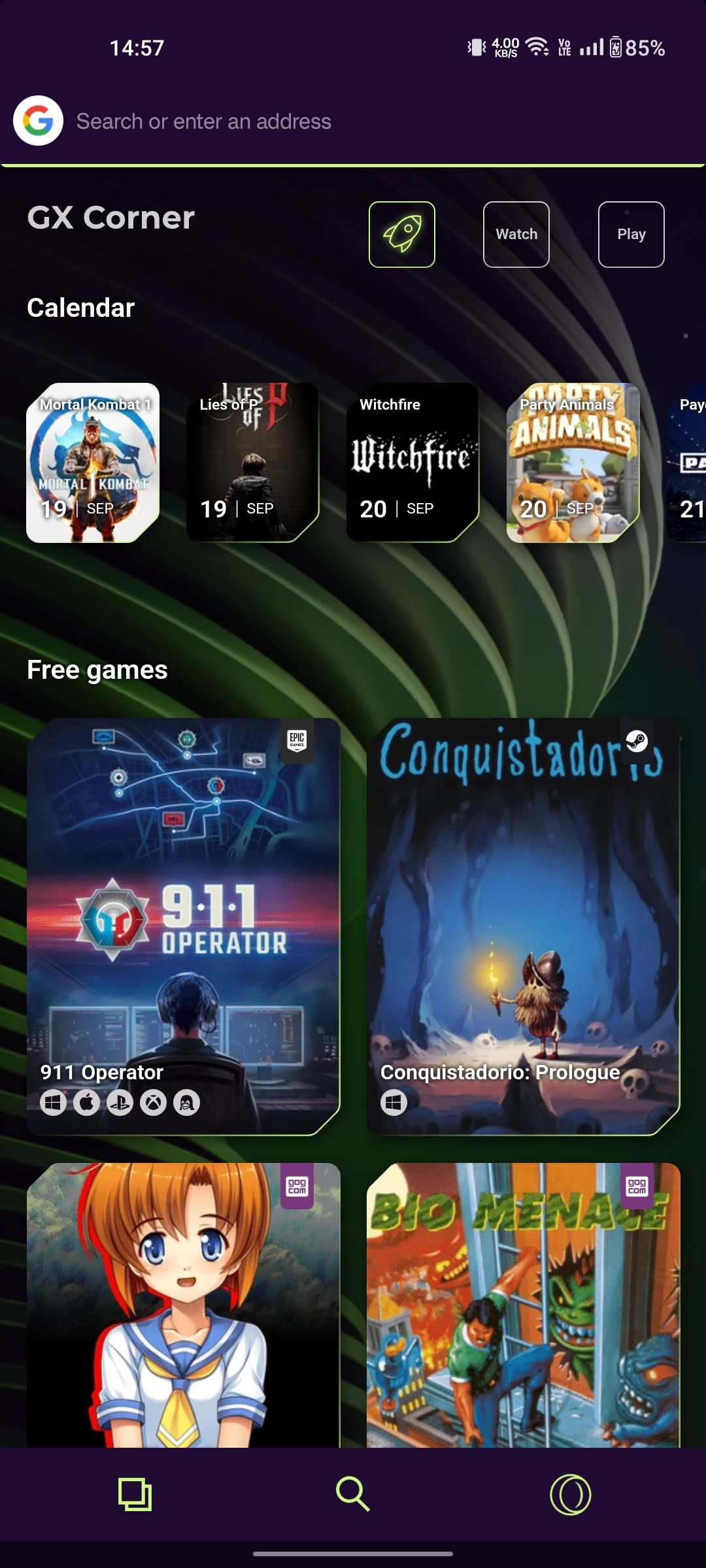
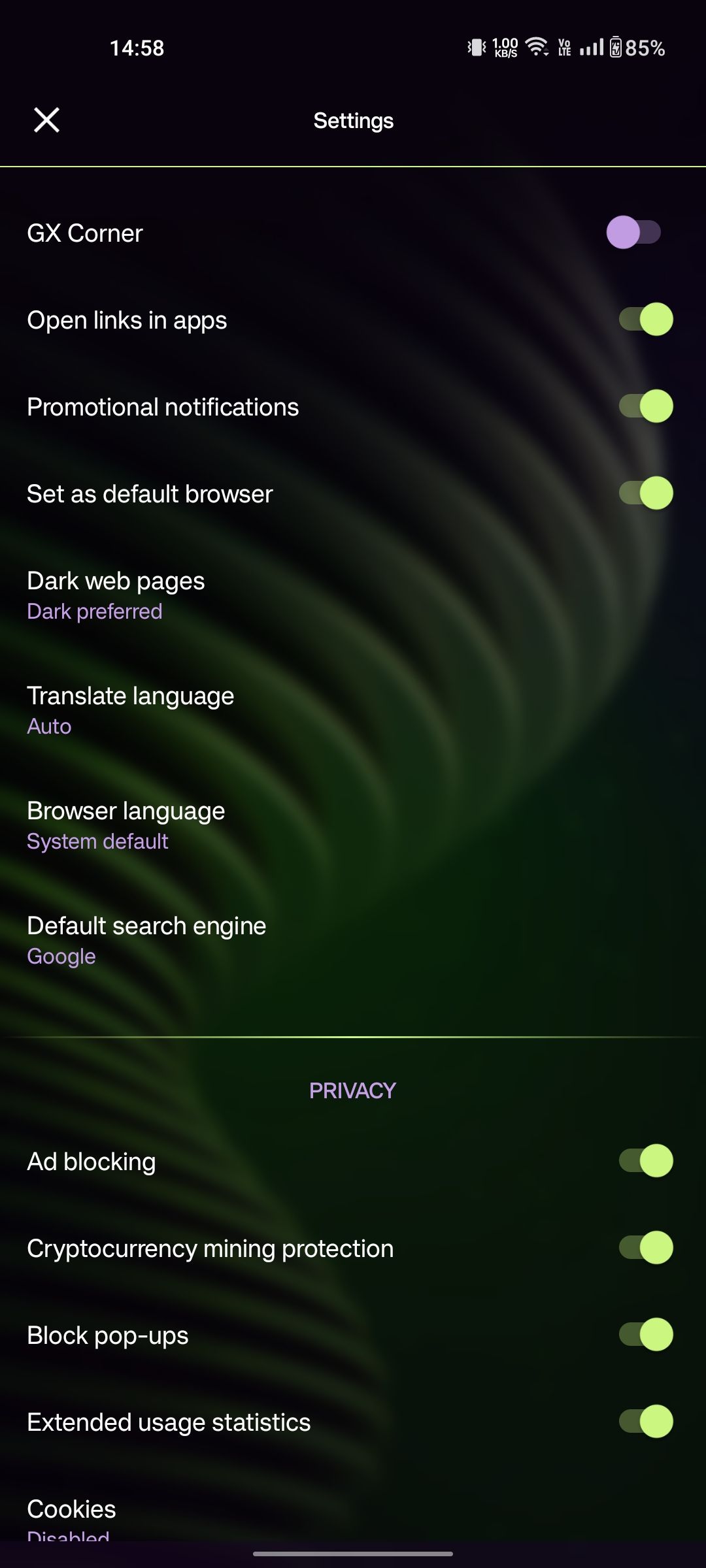
 Đóng
Đóng
Kích hoạt tính năng chặn quảng cáo, bảo vệ cửa sổ bật lên và các tính năng bảo vệ khác
Việc truy cập các trang web có quảng cáo, cửa sổ bật lên và các yếu tố liên quan trên thiết bị Android có thể dẫn đến việc tăng cường sử dụng tài nguyên hệ thống như RAM và băng thông internet. Hơn nữa, những nhu cầu tài nguyên này sẽ tăng lên khi duyệt các trang web liên quan đến hoạt động khai thác tiền điện tử.
Rất may, Opera GX dành cho Android tự hào có một loạt các thuộc tính tương tự như những thuộc tính có trong phiên bản hoàn chỉnh của nó, được thiết kế để nâng cao hiệu quả duyệt web.
Vui lòng nhấn vào biểu tượng Opera, sau đó điều hướng đến menu cài đặt bằng cách chọn nó từ danh sách các tùy chọn có sẵn.
⭐Cuộn xuống tab Quyền riêng tư.
⭐ Nhấn vào thanh trượt bên cạnh các tính năng sau:
⭐Chặn quảng cáo
⭐Bảo vệ khai thác tiền điện tử
⭐Chặn cửa sổ bật lên
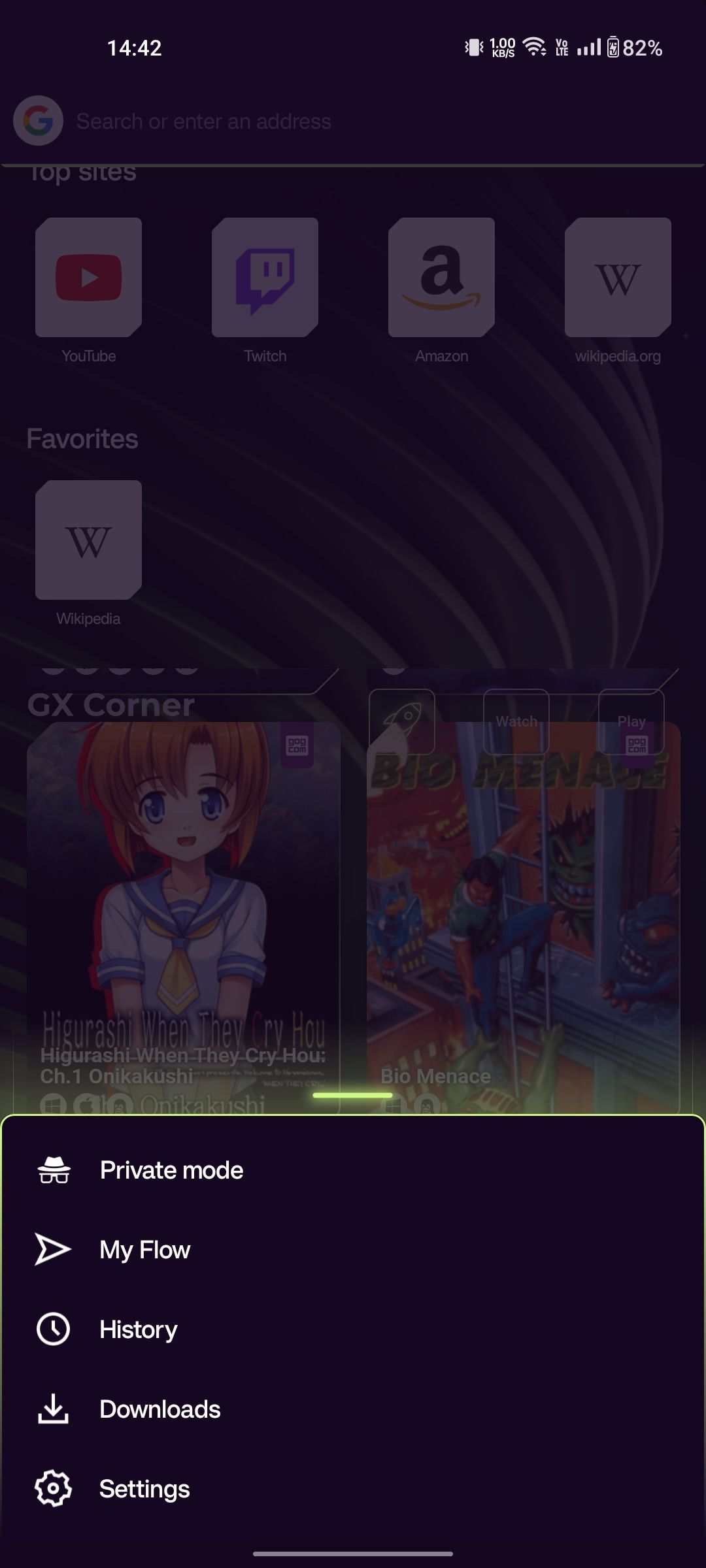
 Đóng
Đóng
Ngoài việc nâng cao tốc độ tải trang web của bạn, việc giảm các yếu tố gây mất tập trung thị giác sẽ tiếp tục tối ưu hóa năng suất duyệt web và hợp lý hóa quy trình làm việc của bạn.
Chặn cookie
Việc bật cookie trên trang web có thể mang lại một số lợi ích nhất định, bao gồm cả việc xác thực người dùng được đơn giản hóa. Tuy nhiên, cookie thường có thể làm chậm hiệu suất trình duyệt, đặc biệt là khi nói đến Opera GX. Hướng dẫn sau đây cung cấp cách tiếp cận gồm hai phần để giải quyết vấn đề này bằng cách xóa tất cả cookie hiện có trong Opera GX và chặn mọi hoạt động cookie khác:
Vui lòng nhấn vào biểu tượng Opera, sau đó điều hướng đến menu cài đặt bằng cách chọn nó từ các tùy chọn có sẵn.
Vui lòng cuộn xuống tab “Quyền riêng tư” nằm ở cuối màn hình của bạn, sau đó nhấn vào tùy chọn có nhãn “Xóa dữ liệu duyệt web.
Vui lòng xác nhận bằng cách chọn hộp kiểm bên cạnh “Cookie và dữ liệu trang web” để cấp quyền cho trang web của chúng tôi sử dụng cookie và lưu trữ thông tin liên quan về hoạt động duyệt web của bạn trên trang web này.
Để điều hướng quay lại tab Quyền riêng tư, vui lòng nhấn vào nút’X’nằm ở góc trên bên trái màn hình của bạn.
⭐Nhấn vào Cookie.
⭐Chọn Đã tắt.
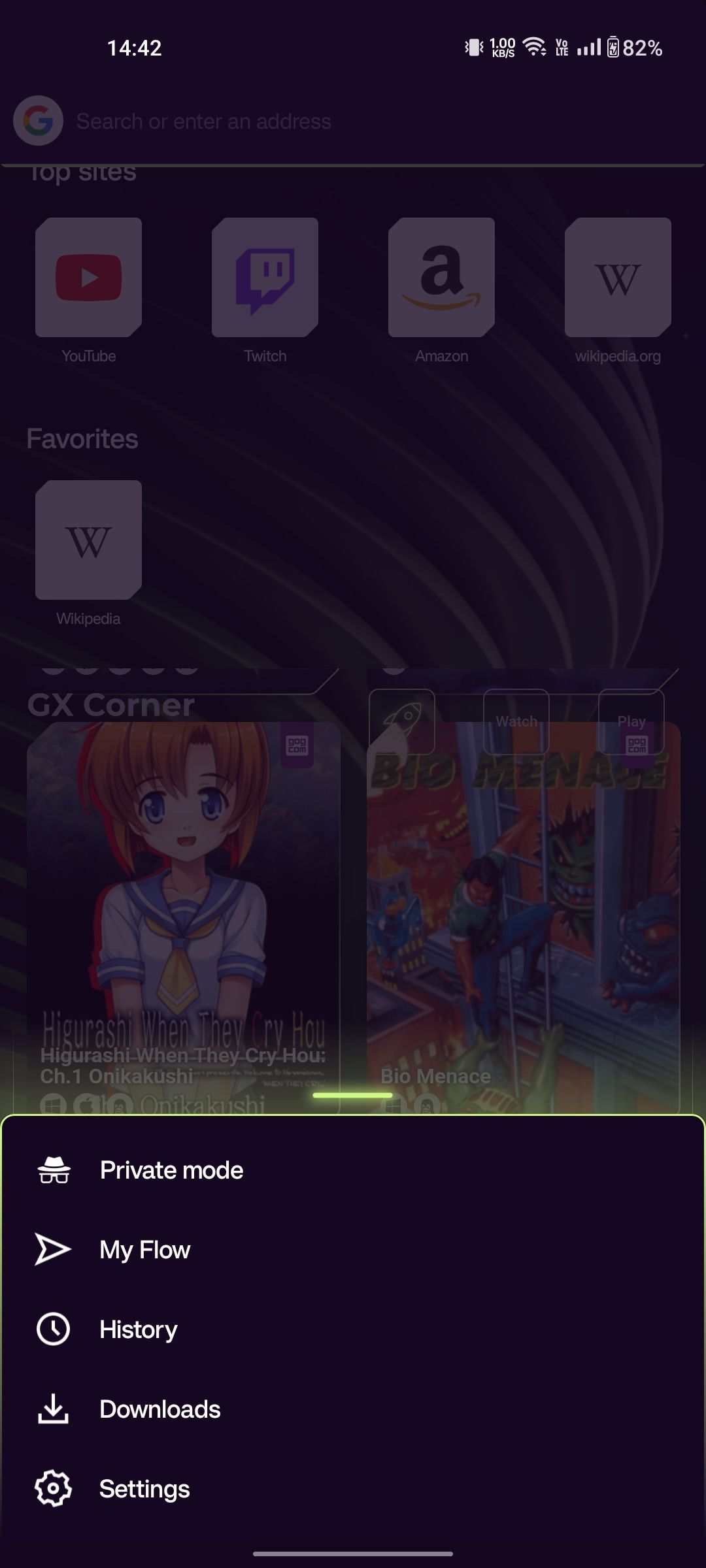

 Đóng
Đóng
Tất cả các cookie hiện có sẽ bị xóa ngay lập tức và từ nay trở đi, Opera GX sẽ từ chối chấp nhận bất kỳ cookie nào khác trong các phiên duyệt web tiếp theo.
Mẹo Android để tăng tốc Opera GX
Ngoài những điều chỉnh có thể được thực hiện trực tiếp thông qua Opera GX, một số cấu hình nhất định có thể được triển khai trên thiết bị Android để nâng cao hiệu suất duyệt web của thiết bị.
Cập nhật Opera GX
Opera GX liên tục nhận được các bản cập nhật nhằm tối ưu hóa chức năng của nó, ưu tiên cải thiện hiệu suất làm mục tiêu chính. Nhờ những cập nhật này, người dùng trải nghiệm thời gian tải trang web được tăng tốc và khả năng phản hồi được nâng cao. Ngoài ra, khả năng quản lý tài nguyên được nâng cao thông qua các bản cập nhật này, đặc biệt liên quan đến việc xử lý nội dung đa phương tiện.
Để đảm bảo trình duyệt Opera GX của bạn đang chạy trên phần mềm cập nhật nhất hiện có, bạn nên truy cập cửa hàng Google Play và thực hiện cập nhật ứng dụng theo cách nhất quán với việc cập nhật bất kỳ ứng dụng Android nào khác.
Giải phóng RAM cho Android của bạn
Giải phóng bộ nhớ trong của thiết bị Android có thể nâng cao đáng kể hiệu suất của tất cả các ứng dụng, bao gồm cả những ứng dụng ngoài trình duyệt internet. Bằng cách cung cấp cho Opera GX các tài nguyên bổ sung từ RAM của điện thoại thông minh, bạn có thể thực hiện đa tác vụ hiệu quả hơn, tải nhanh và làm mới thời gian cho các trang, xử lý tốt hơn nhiều tab đang mở, thực thi tập lệnh nhanh chóng, lưu vào bộ nhớ đệm nhanh hơn, v.v.
Để giải phóng RAM trên thiết bị Android, có nhiều phương pháp khác nhau và có thể khác nhau tùy theo thiết bị. Bạn nên sử dụng kỹ thuật phù hợp với thiết bị cụ thể của mình để giải phóng tất cả tài nguyên bộ nhớ hiện có. Sau khi hoàn thành việc này, bạn có thể tiến hành khám phá các khả năng của Opera GX.
Định kỳ xóa bộ nhớ đệm ứng dụng của Opera GX
Các trình duyệt web chủ yếu dựa vào bộ nhớ đệm như một phương tiện để tăng hiệu suất bằng cách lưu trữ dữ liệu và nội dung tạm thời để truy cập nhanh. Tuy nhiên, theo thời gian, thông tin được lưu trong bộ nhớ đệm này có thể tích tụ và trở nên lộn xộn với nội dung không liên quan hoặc đã hết hạn, điều này không chỉ tác động tiêu cực đến hiệu quả duyệt web của Opera GX mà còn làm tăng khả năng gặp phải các sự cố như xung đột hoặc lỗi do có dữ liệu lỗi thời.
Định kỳ xóa bộ nhớ đệm của trình duyệt trong Opera GX cho phép ứng dụng bắt đầu hoạt động với một khung vẽ không tì vết, do đó giảm thời gian tải. Tuy nhiên, cách tiếp cận này thường gây ra sự bất tiện khi nhập lại thông tin xác thực cho mỗi trang web được truy cập, điều này có thể đặc biệt phức tạp nếu sử dụng nhiều tài khoản. Tuy nhiên, người dùng không cần phải lo lắng về tình trạng khó khăn như vậy khi sử dụng Opera GX nhờ sự tích hợp liền mạch của chức năng Flow giúp bảo vệ thông tin cá nhân một cách an toàn trên các thiết bị và nền tảng.
Do sự đa dạng của giao diện người dùng trên nhiều thiết bị Android khác nhau, điều cần thiết là xác định và triển khai phương pháp tiếp cận phù hợp với thiết lập cụ thể của mỗi người để xóa bộ nhớ đệm ứng dụng của Opera GX một cách hiệu quả.

 Đóng
Đóng
Duyệt nhanh hơn và hiệu quả hơn với Opera GX chỉ với một vài chỉnh sửa
Việc làm theo các đề xuất này sẽ cho phép nâng cao tốc độ tải trang, giảm mức sử dụng tài nguyên và mang lại trải nghiệm duyệt web hiệu quả hơn về tổng thể.
Những cá nhân chưa quen với phiên bản Android của Opera GX được khuyến khích trải nghiệm sự tích hợp liền mạch của nó như một giải pháp duyệt web tập trung vào trò chơi, sao chép chức năng của phiên bản trên máy tính để bàn.